修復 Windows 10 中的錯誤 1105 Discord
已發表: 2022-07-28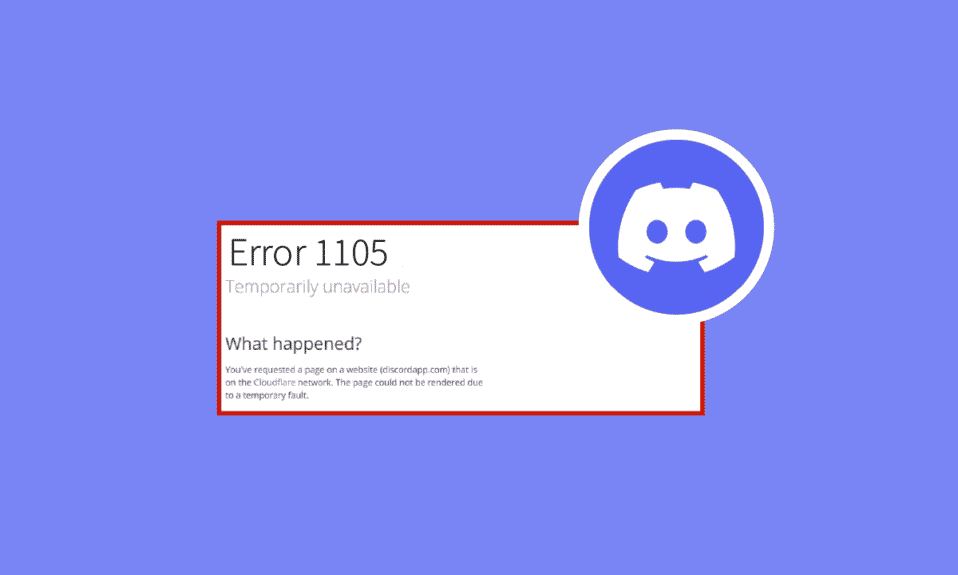
Discord 是數百萬用戶喜歡的最好的語音聊天、消息傳遞和遊戲應用程序之一。 但與所有應用程序類似,Discord 也存在一些錯誤和問題。 當您嘗試打開 Discord Web 應用程序或桌面應用程序時,會出現錯誤 1105 Discord。 如果您正在尋找導致 Discord 中的錯誤代碼 1105 的原因,並希望對其進行故障排除,本指南將為您提供很大幫助。
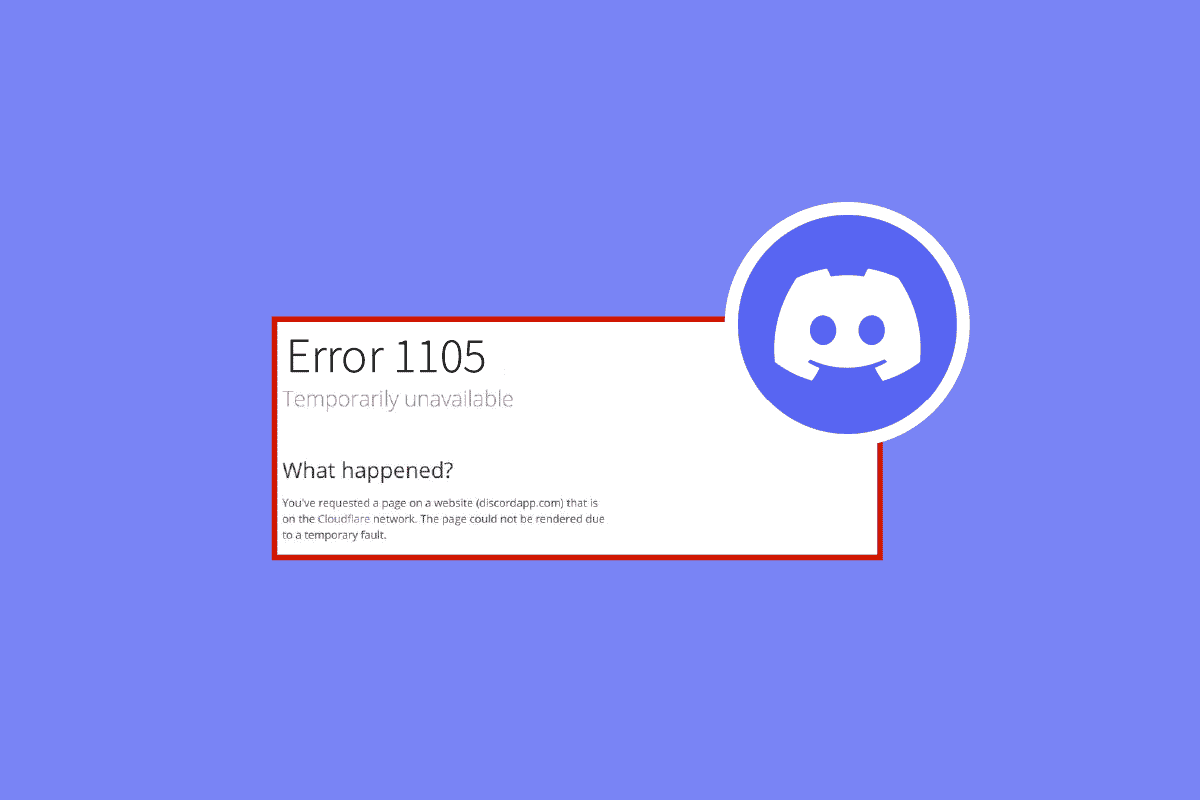
內容
- 如何修復 Windows 10 中的錯誤 1105 Discord
- 方法一:基本故障排除方法
- 方法二:更新 Discord
- 方法 3:清除 Discord 緩存
- 方法 4:修復損壞的文件
- 方法 5:運行惡意軟件掃描
- 方法 6:禁用代理服務器
- 方法 7:使用谷歌 DNS
- 方法 8:重置語音設置
- 方法 9:重新安裝 Discord
- 方法10:使用VPN網絡
- 方法 11:聯繫 Discord 支持
如何修復 Windows 10 中的錯誤 1105 Discord
以下是導致 Windows 10 PC 上出現 Discord 錯誤代碼 1105 的一些常見原因。
- 不穩定的互聯網連接
- Discord 服務器離線或無法維護
- Discord 沒有獲得適當的管理員權限
- 過時的 Discord、驅動程序和操作系統
- 其他應用程序和程序正在干擾該應用程序
- PC 上的一個或多個損壞文件
- 代理服務器連接不兼容
- 錯誤配置的 Discord 安裝文件
您可能會在 Discord 上遇到錯誤 1105 的原因有多種,這是導致此問題的主要原因。 在您進入高級故障排除方法之前,您可以遵循一些簡單的技巧,這些技巧將幫助您通過點擊解決所討論的問題。
- 如果您在全屏模式下使用 Discord,請將其最小化並在窗口模式下使用。 這將幫助您防止應用程序進展緩慢。
- 完全按Ctrl + R鍵刷新 Discord 應用程序。
- 退出 Discord 應用程序並重新啟動該應用程序。 右鍵單擊系統托盤中的Discord圖標,然後選擇Quit Discord 。
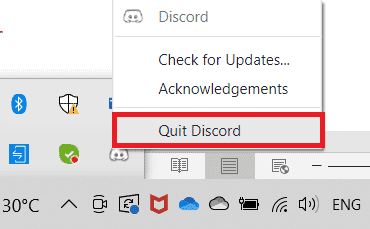
方法一:基本故障排除方法
以下是一些基本的故障排除方法。
1A。 確保正確的網絡連接
不穩定的互聯網連接會導致錯誤1105 Discord,如果路由器和計算機之間有任何障礙物,它們可能會干擾無線信號並導致間歇性連接問題。 您可以運行 SpeedTest 以了解正確連接所需的最佳網絡速度級別。
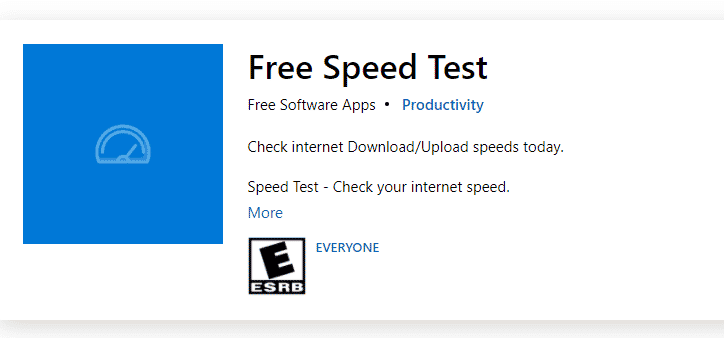
確保您的設備滿足以下條件。
- 找出您的網絡的信號強度,如果它非常低,請清除中間的所有障礙物。
- 避免過多的設備連接到同一個網絡。
- 始終購買由 Internet 服務提供商 (ISP) 驗證的調製解調器/路由器,它們沒有衝突。
- 不要使用舊的、破損的或損壞的電纜。 必要時更換電纜。
- 確保調製解調器到路由器和調製解調器到牆壁的電線穩定且不受干擾。
如果存在任何 Internet 連接問題,請查看我們的指南如何解決 Windows 10 上的網絡連接問題以進行故障排除。
1B。 驗證不和諧狀態
在檢查或調整 Windows 10 PC 上的任何其他設置之前,您可以檢查 Discord 服務器的狀態以檢查它們是否正常運行。 如果您有 Twitter 帳戶,則可以通過關注@discord來查看其狀態以獲取任何更新。
1. 訪問官方 Discord 狀態頁面。
2. 現在,您必須確保主窗口中的所有系統操作消息。 這將確認 Discord 沒有服務器維護活動。 如果您看到任何其他消息,則必須等到它解決。
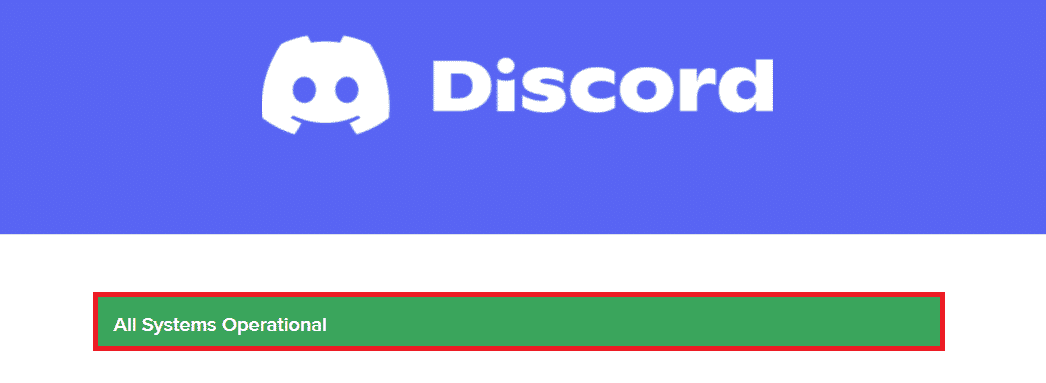
1C。 運行網絡疑難解答
如果您的應用程序仍然存在網絡問題,您可以通過使用網絡疑難解答來臨時連接。 這將解決錯誤 1105 Discord。 這是一個系統過程,如果您不知道如何運行網絡疑難解答,請按照我們的指南如何在 Windows 10 上對網絡連接問題進行故障排除中的說明進行操作,並按照說明執行這些步驟。
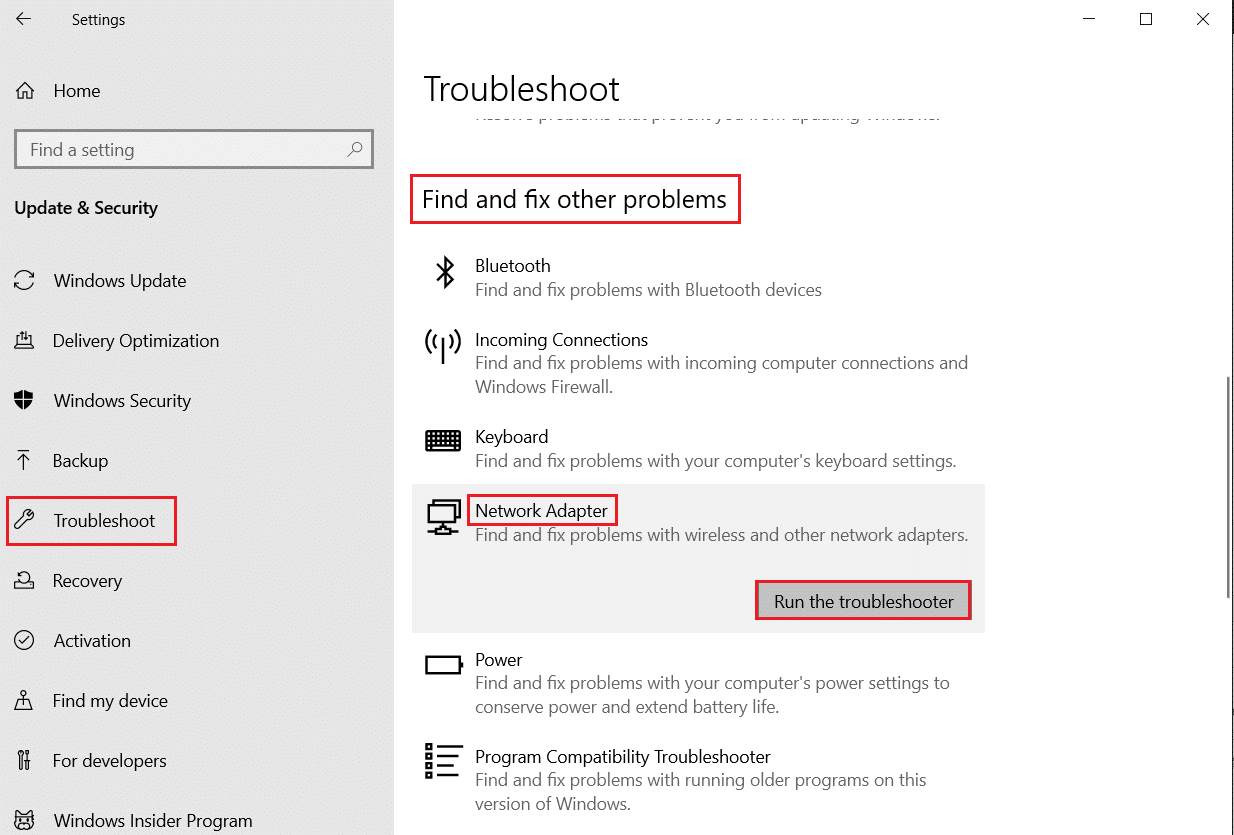
故障排除的結果將指導您完成修復所有已診斷問題的步驟。 完成後,檢查您是否已解決問題。
另請閱讀:修復 Windows 10 上的網絡錯誤 0x00028001
1D。 修改兼容性設置
此方法是幫助您解決 Discord 錯誤 1105 的最簡單的修復程序。要確保 Discord 以管理員權限運行,請按照下面列出的說明進行操作。
第一步:在兼容模式下運行程序
1. 在文件資源管理器中導航到Discord文件位置。
2. 然後,右鍵單擊Discord 應用程序,然後選擇Properties ,如下圖所示。
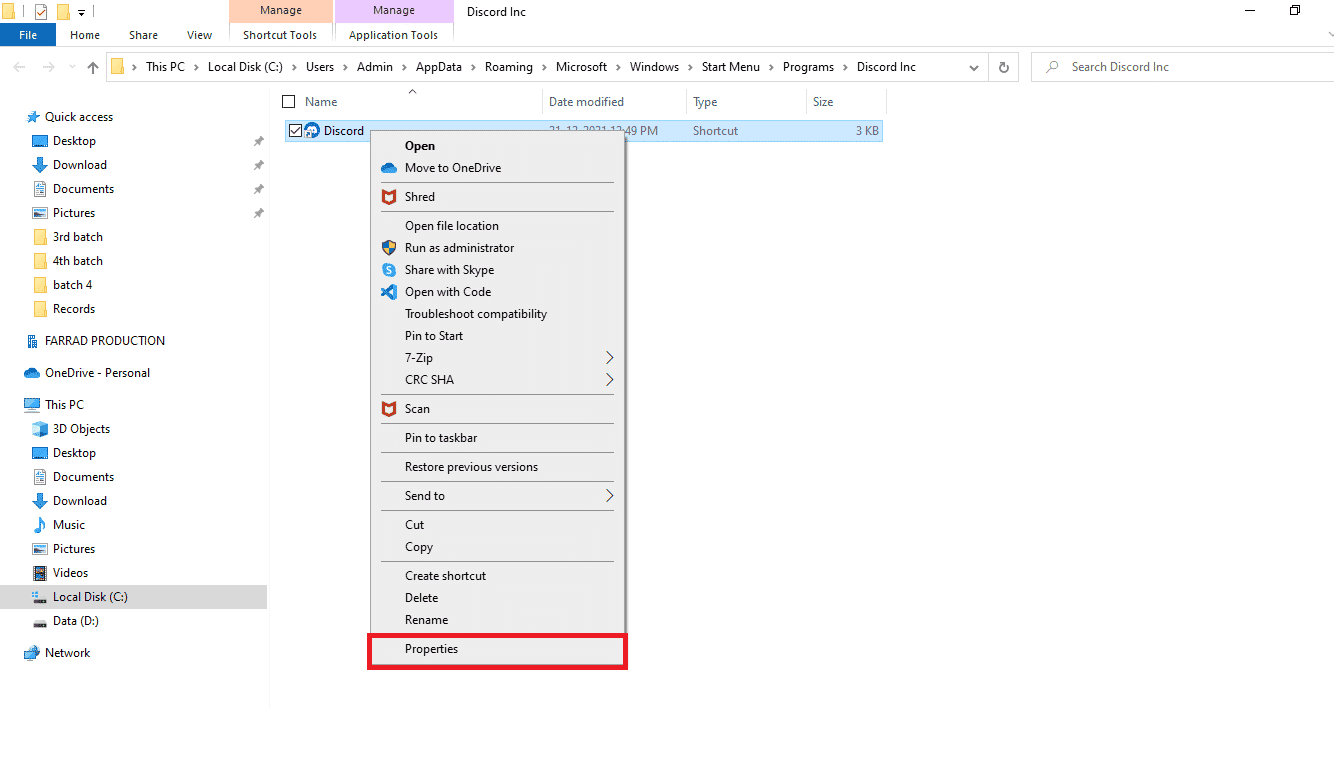
3. 現在,切換到兼容性選項卡。
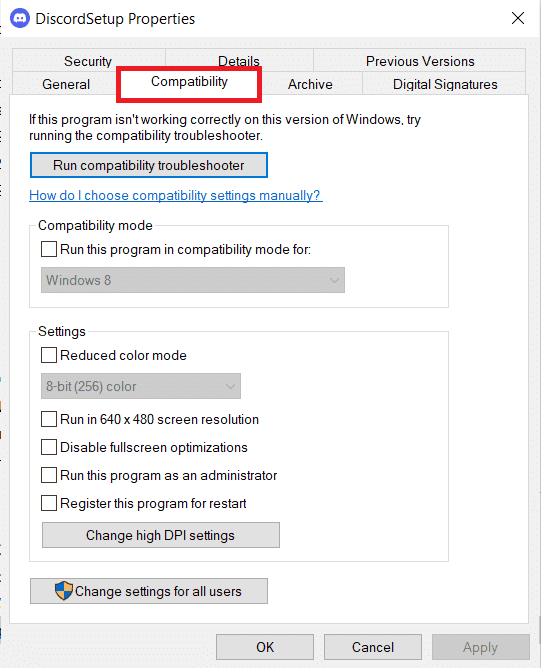
4. 選中以兼容模式運行此程序框。
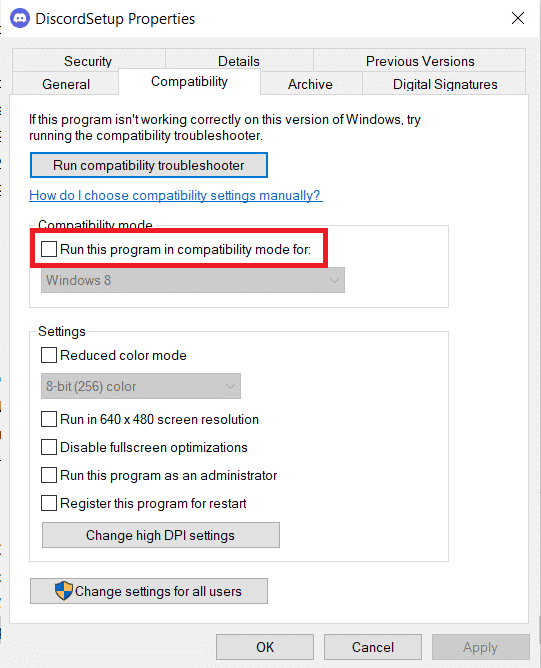
5. 然後,選擇與 Discord 兼容的任何以前的Windows 版本。
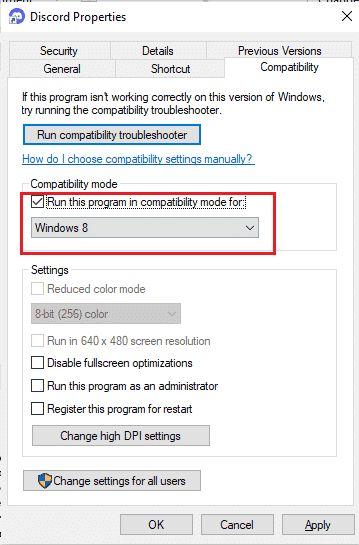
6. 單擊應用和確定以保存這些更改。
您可以嘗試各種 Windows 版本並檢查 Discord 錯誤代碼 1105 是否再次出現。 如果這不能解決問題,請嘗試按照以下說明運行兼容性疑難解答。
第二步:運行兼容性疑難解答
1. 按照上述步驟的說明重複步驟 1-3 ,然後單擊運行兼容性疑難解答按鈕,如圖所示。
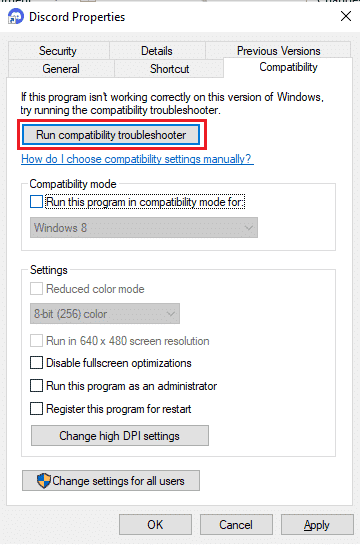
2. 單擊嘗試推薦設置或疑難解答程序以運行疑難解答程序。
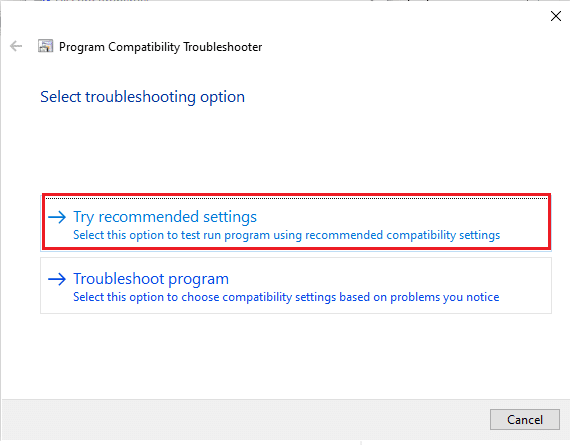
3. 單擊測試程序...按鈕並檢查問題是否已修復。
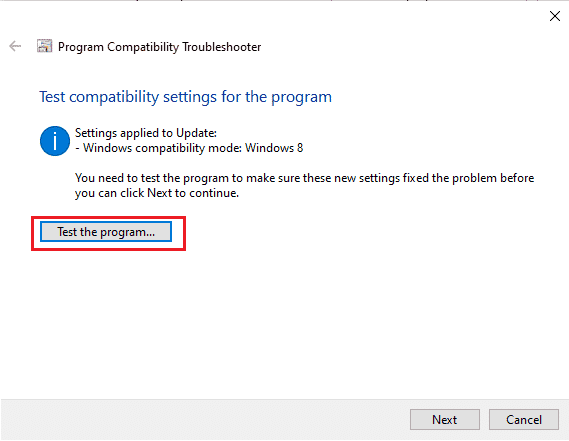
4. 然後單擊下一步繼續。
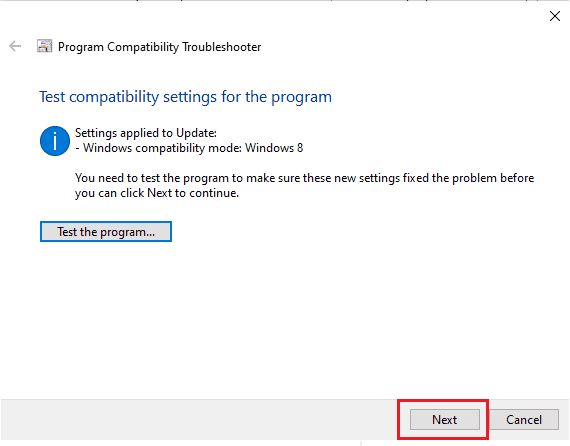
5A。 如果此設置解決了您的問題,請選擇是,保存此程序的這些設置。
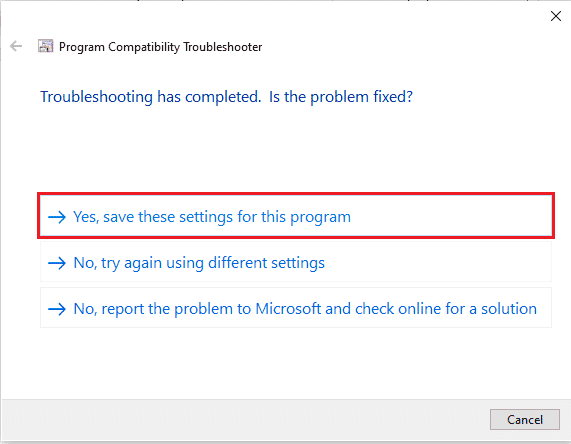
5B。 或者,如果問題仍然存在,請按照下面提到的步驟進行修復。
另請閱讀:如何在 Discord 上屏幕共享 Netflix
1E。 關閉其他應用程序
如果您在後台運行除 Discord 之外的任何其他高級遊戲,這將導致錯誤 1105 Discord。 多個後台應用程序會消耗大量 CPU 資源,如果要解決此問題,則必須按照我們的指南如何在 Windows 10 中結束任務中的說明關閉所有其他後台程序和應用程序。
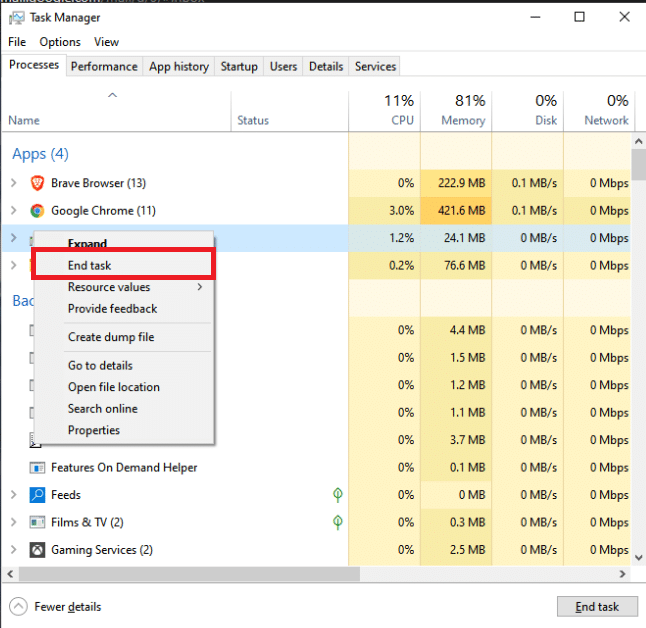
1F。 更新視窗
此外,如果您的 PC 中存在任何錯誤,則只能在 Windows 更新後修復。 Microsoft 發布定期更新以修復所有這些錯誤,從而對 Discord 錯誤 1105 進行排序。因此,請確保您是否已更新 Windows 操作系統以及是否有任何更新待處理,請使用我們的指南如何下載和安裝 Windows 10 最新更新
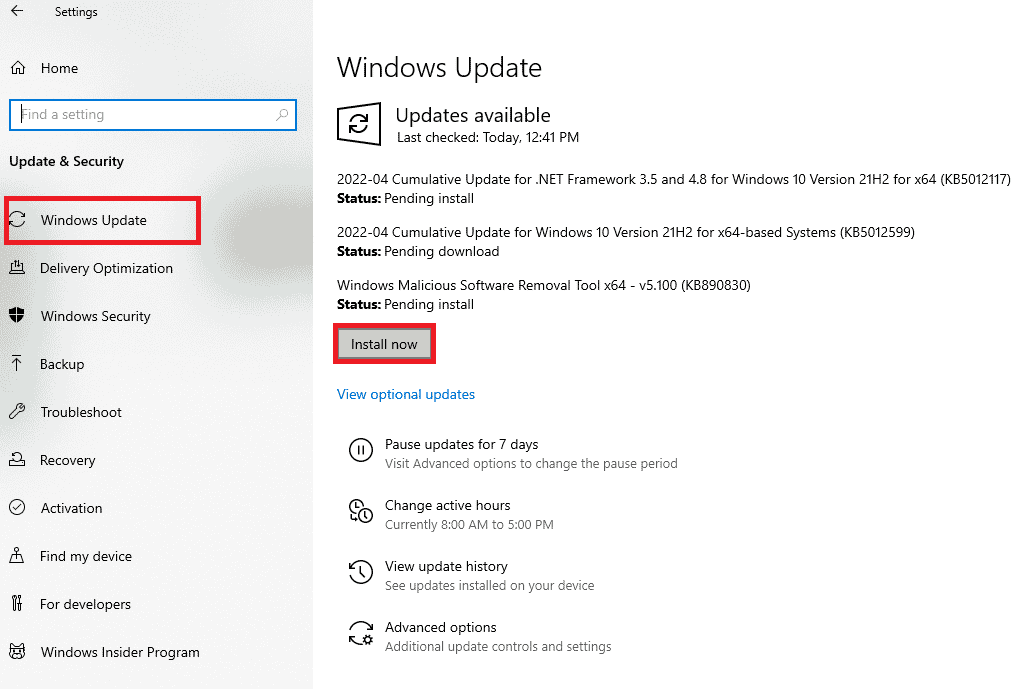
更新 Windows 操作系統後,檢查是否可以修復討論的錯誤代碼。
1G。 更新 GPU 驅動程序
如果您在 Discord 中啟動遊戲時遇到任何啟動衝突,請確保使用更新版本的設備驅動程序,因為它們充當 PC 硬件和操作系統之間的鏈接。 許多用戶建議更新驅動程序已修復錯誤 1105 Discord。 閱讀並實施我們的指南 4 如何在 Windows 10 中更新圖形驅動程序中指示的步驟以執行此操作。
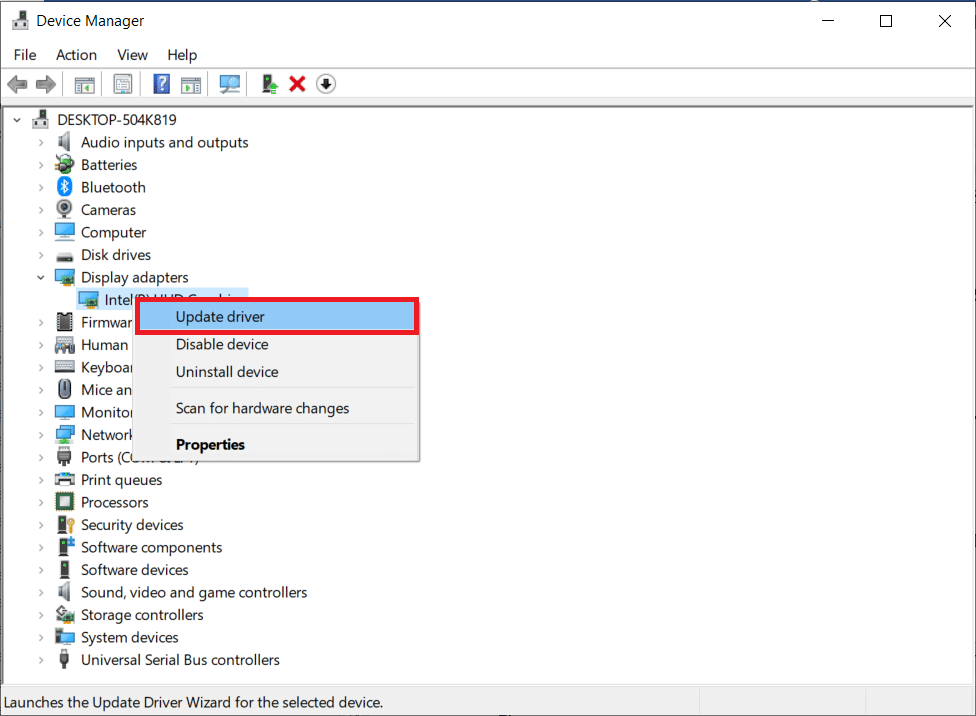
1H。 重新安裝 GPU 驅動程序
如果更新 GPU 驅動程序後仍然遇到 Discord 錯誤 1105,請重新安裝設備驅動程序以修復任何不兼容問題。 您可以按照我們的指南如何在 Windows 10 上卸載和重新安裝驅動程序中的說明輕鬆重新安裝圖形驅動程序。
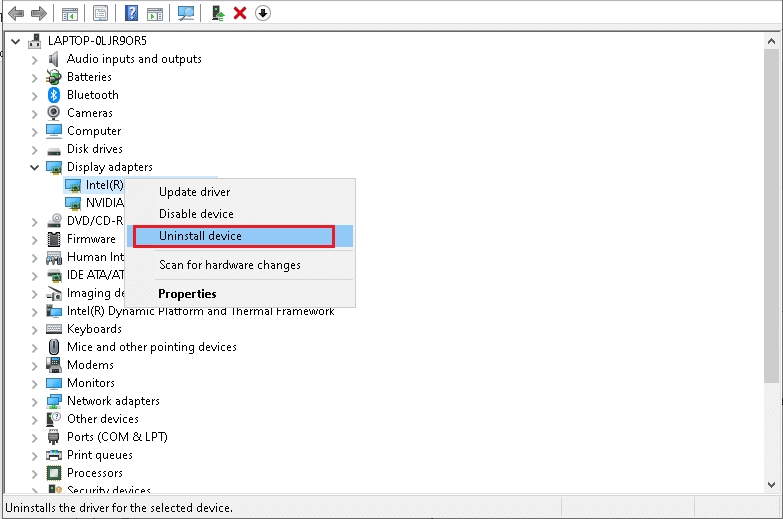
另請閱讀:修復 Windows 10 中不和諧圖標上的紅點
1I。 暫時禁用防病毒軟件(如果適用)
您的防病毒程序可能會錯誤地阻止 Windows 應用程序(如 Discord)的任何更新功能。 許多 Windows 用戶發現了許多難以容忍和糾正的兼容性問題。 建議您暫時禁用任何內置或第三方防病毒軟件以解決錯誤 1105 Discord。 閱讀我們關於如何在 Windows 10 上臨時禁用防病毒程序的指南,並按照說明在您的 PC 上臨時禁用防病毒程序。
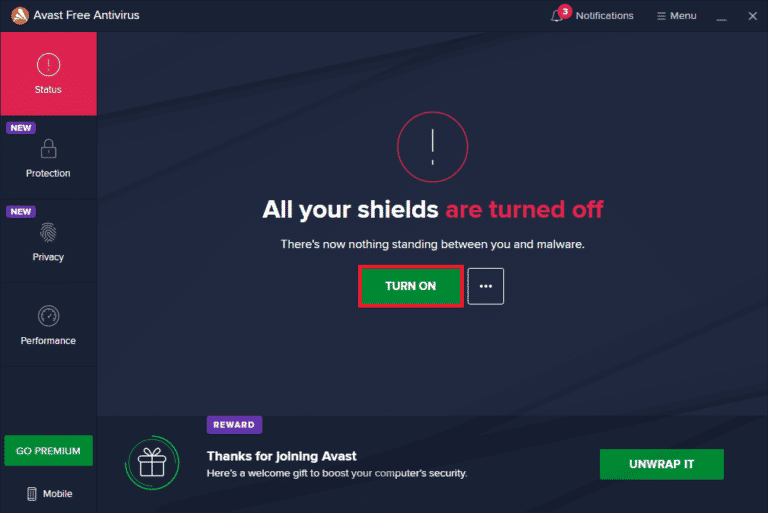
1J。 禁用 Windows Defender 防火牆(不推薦)
有時,出於某些安全原因,您計算機中的 Windows Defender 防火牆可能會阻止 Discord 訪問。 如果萬一此功能已被 Windows Defender 防火牆阻止,您必須暫時從您的計算機啟用或禁用防火牆安全。 如果您不知道如何禁用 Windows Defender 防火牆,我們的如何禁用 Windows 10 防火牆指南將幫助您做到這一點。 您還可以按照我們的指南通過 Windows 防火牆允許或阻止應用程序將 Discord 列入白名單
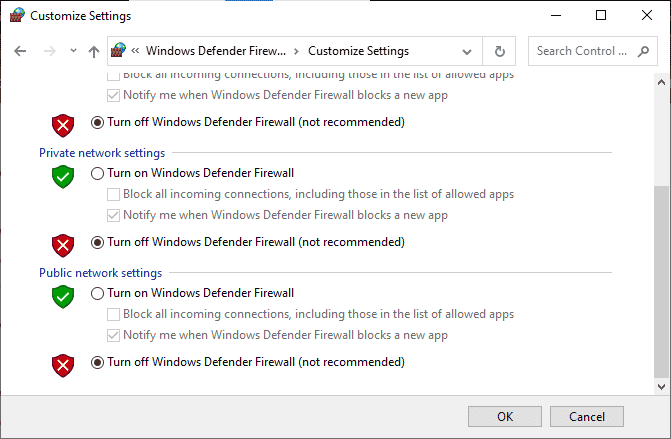
1K。 重置網絡設置
儘管更新了圖形驅動程序並禁用了安全套件,但如果這些方法都無法幫助您修復錯誤 1105 Discord,請嘗試重置網絡設置。 為此,請按照我們關於如何在 Windows 10 上重置網絡設置的指南進行操作
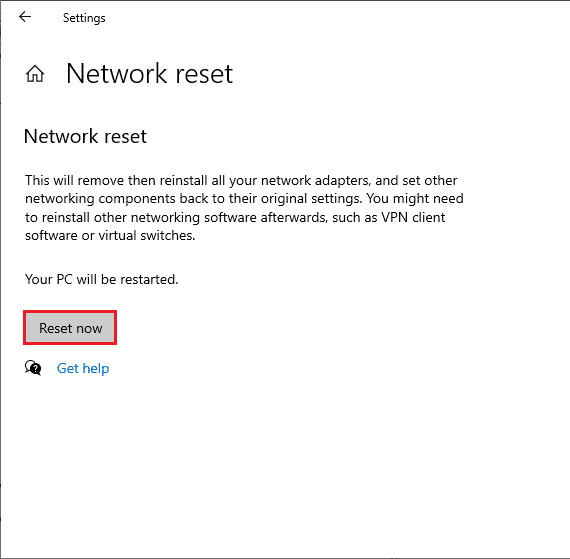
方法二:更新 Discord
一些用戶報告說,可以通過更新過時的 Discord 應用程序來解決 Discord 錯誤 1105。 要更新 Discord,請關閉 PC 上所有與 Discord 相關的進程,更新應用程序並稍後重新啟動。
1. 點擊Windows 鍵,輸入%LocalAppData%並點擊打開。

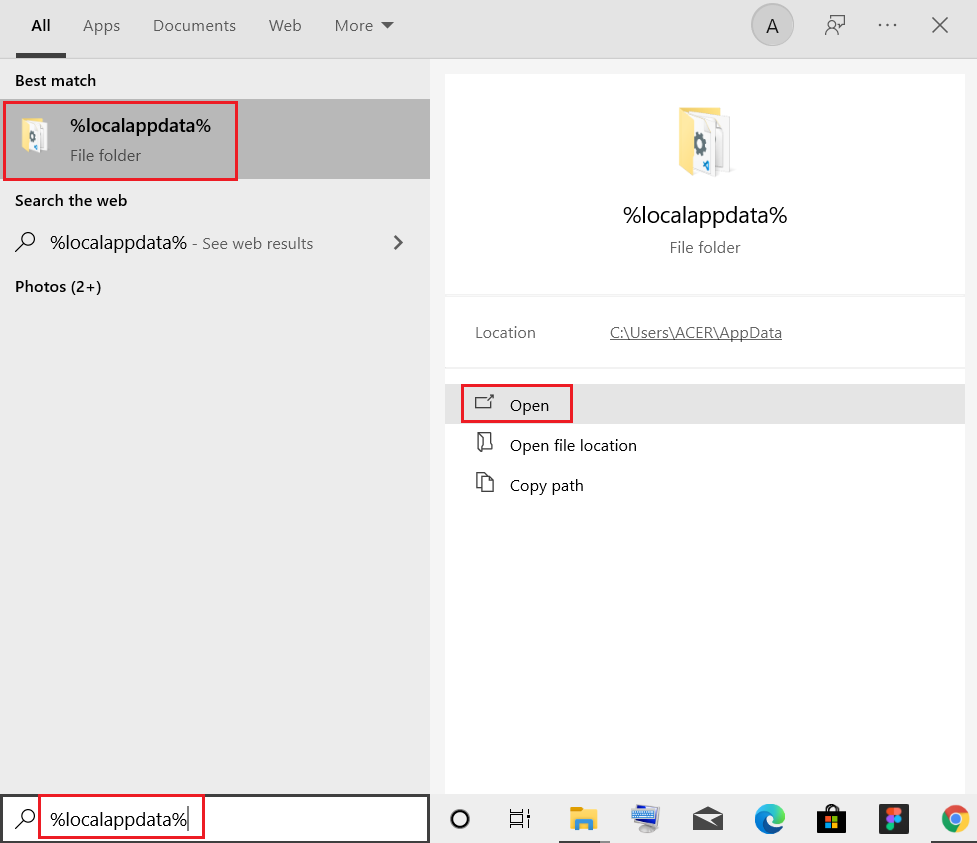
2. 現在,雙擊Discord文件夾將其打開。
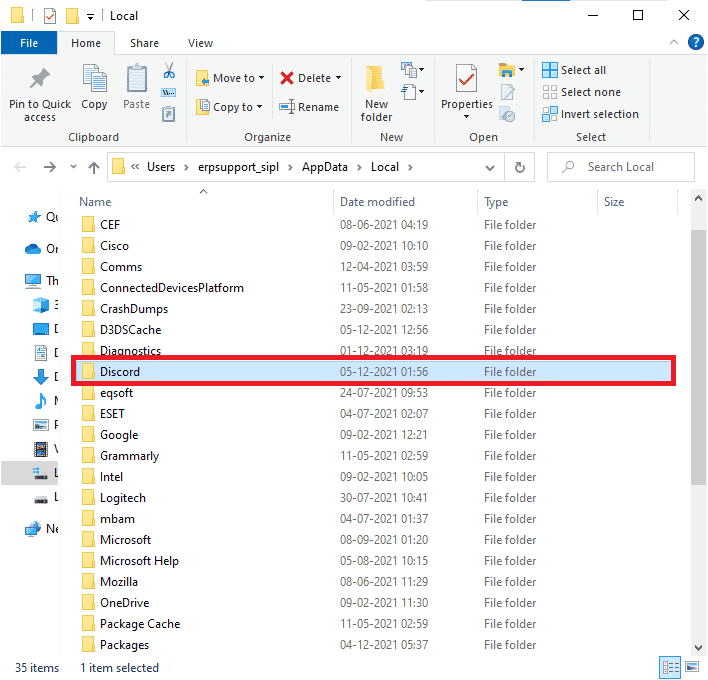
3. 現在,雙擊運行更新應用程序並等待該過程完成。
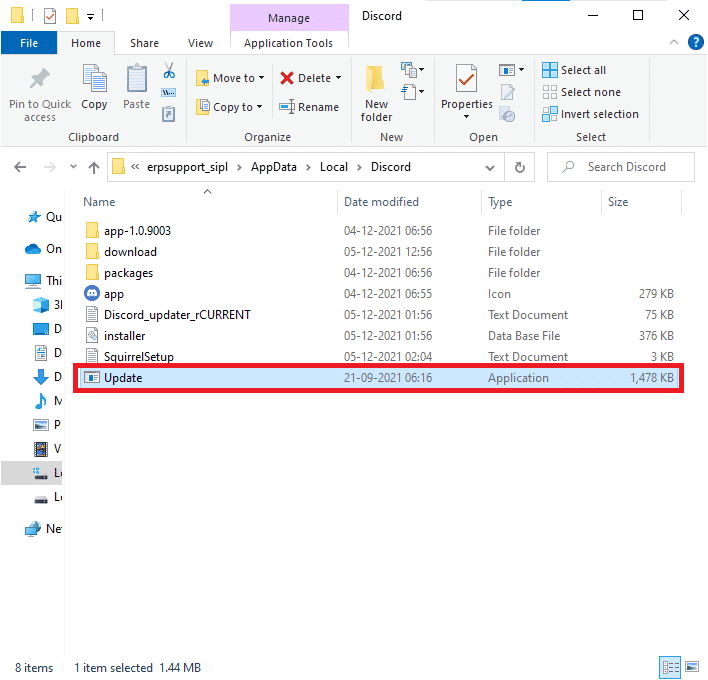
4. 最後,重新啟動Discord應用程序。
另請閱讀:修復 Discord 屏幕共享音頻不起作用
方法 3:清除 Discord 緩存
清理 Discord 的臨時文件將幫助您輕鬆解決錯誤 1105 Discord。 按照下面提到的步驟清除 Discord 緩存。
1. 退出Discord 應用程序。
2. 點擊Windows 鍵,輸入%appdata%並點擊打開。
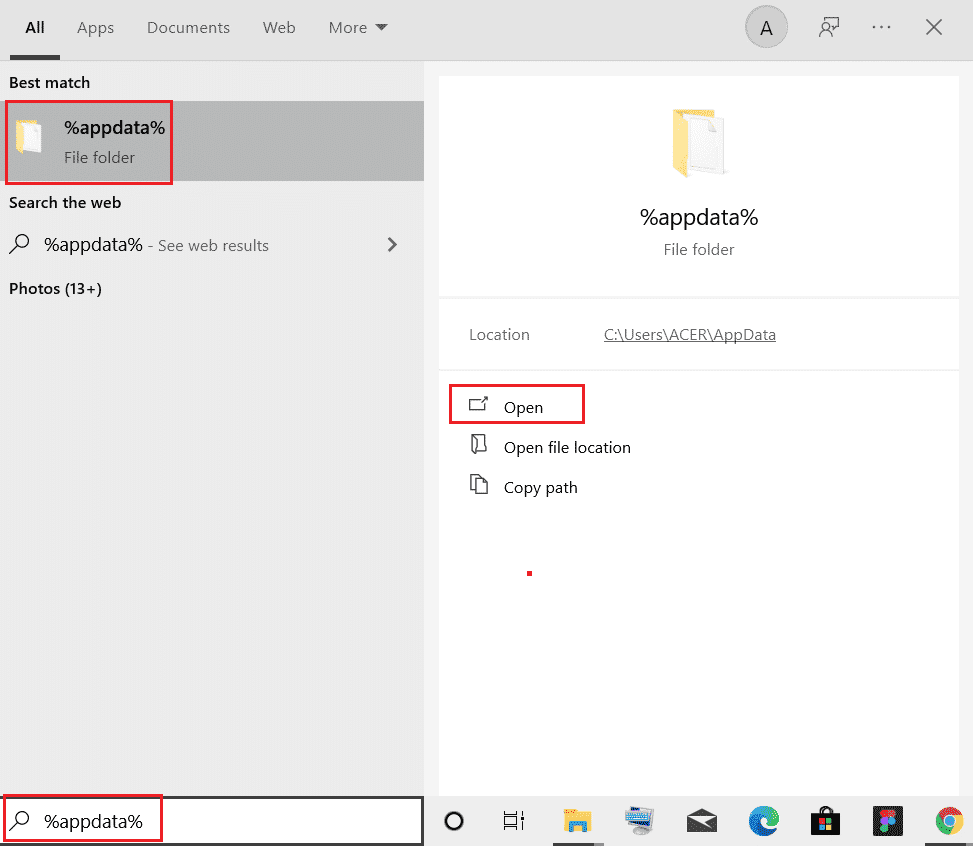
3. 現在,右鍵單擊Discord文件夾並選擇刪除選項以將其刪除。

4. 再次按下Windows 鍵並輸入%LocalAppData%。
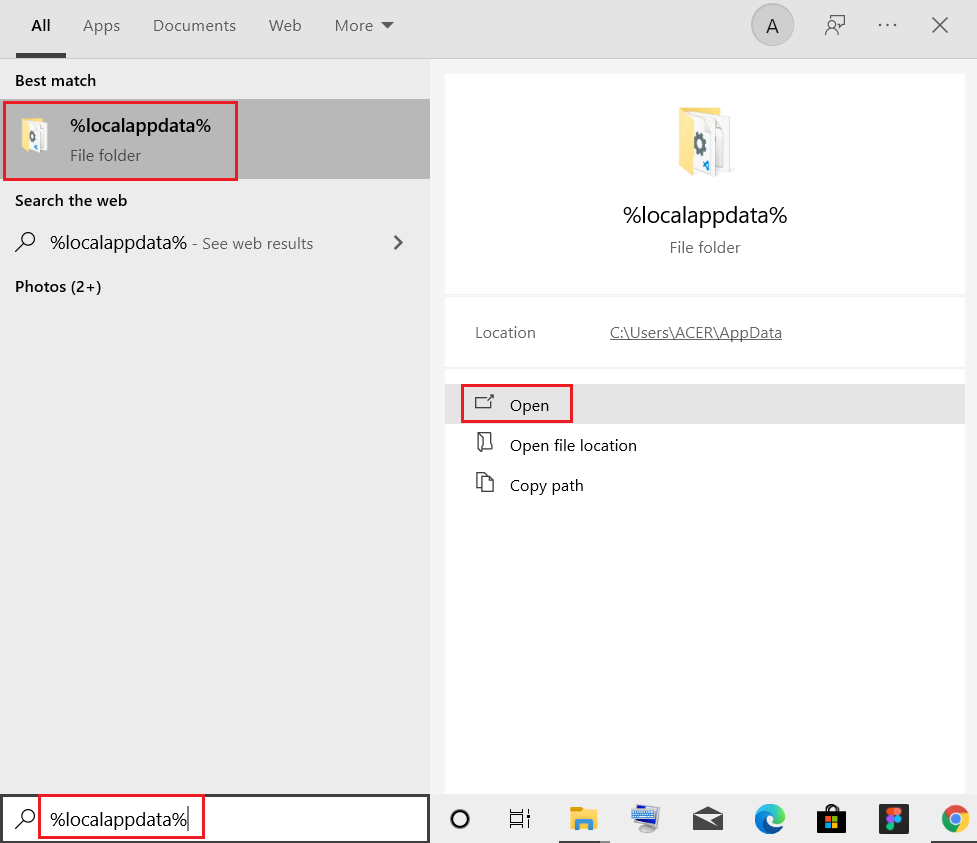
5. 找到Discord 文件夾並像之前一樣將其刪除。
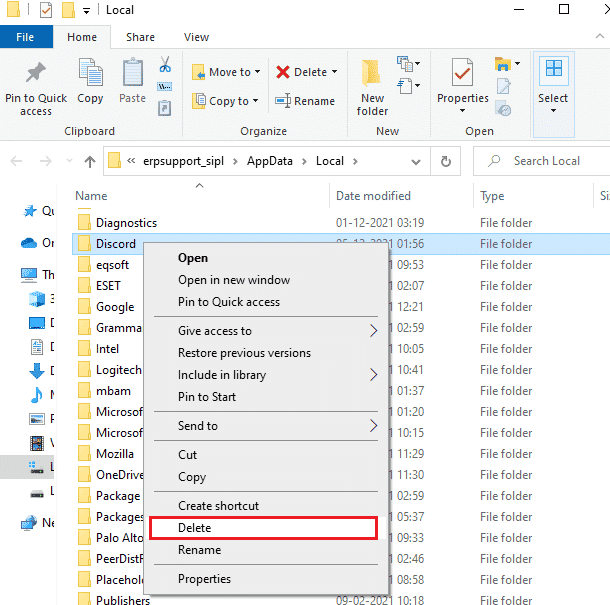
6. 最後,重啟電腦。
現在,您已成功從 PC 中刪除了損壞的 Discord 配置文件。 接下來,檢查您是否已修復此 Discord 錯誤代碼。
方法 4:修復損壞的文件
如果您最近遇到 Discord 錯誤 1105,則您的計算機文件可能已損壞或損壞。 幸運的是,您的 Windows 10 PC 具有內置修復工具,如SFC(系統文件檢查器)和DISM(部署映像服務和管理) ,可幫助您修復所有損壞的文件。 閱讀我們關於如何在 Windows 10 上修復系統文件的指南,並按照說明的步驟修復所有損壞的文件。
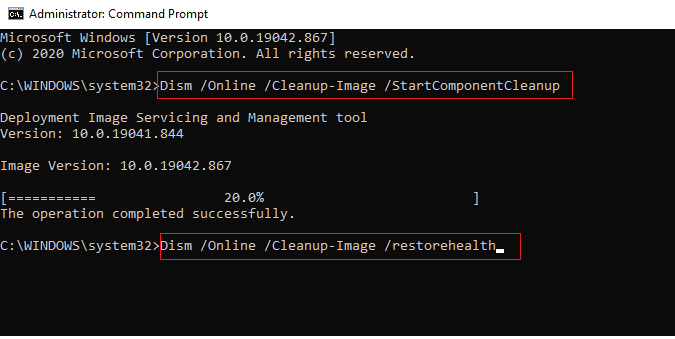
另請閱讀:如何在 Discord 上引用某人的話
方法 5:運行惡意軟件掃描
如果萬一病毒攻擊非常嚴重,您根本無法連續連接到任何網絡,從而導致錯誤 1105 Discord。 要解決此問題,您必須從 Windows 10 計算機中完全刪除病毒或惡意軟件。 建議您按照我們指南中的說明掃描您的計算機如何在我的計算機上運行病毒掃描?
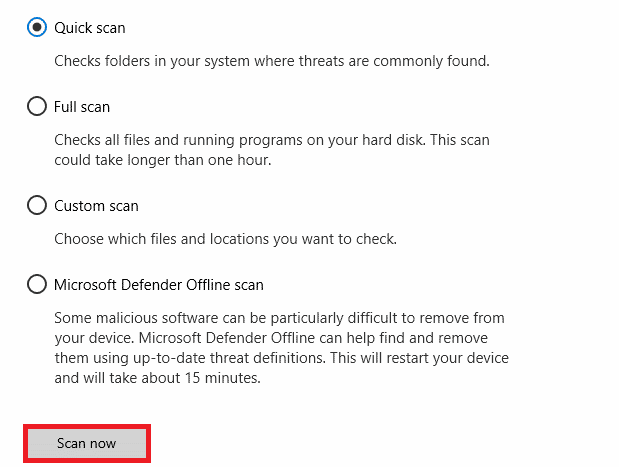
此外,如果您想從您的計算機中刪除惡意軟件,請查看我們的指南如何在 Windows 10 中從您的 PC 中刪除惡意軟件。從計算機中刪除所有病毒後,連接到 Discord 並檢查您是否遇到討論過的 Discord 錯誤代碼再次。
方法 6:禁用代理服務器
有時,如果您的 Windows 10 計算機上的網絡配置不正確,您將面臨錯誤 1105 Discord。 如果您在 PC 上安裝了任何 VPN 服務或使用代理服務器,請閱讀我們關於如何在 Windows 10 上禁用 VPN 和代理的指南,並按照文章中的說明執行步驟。
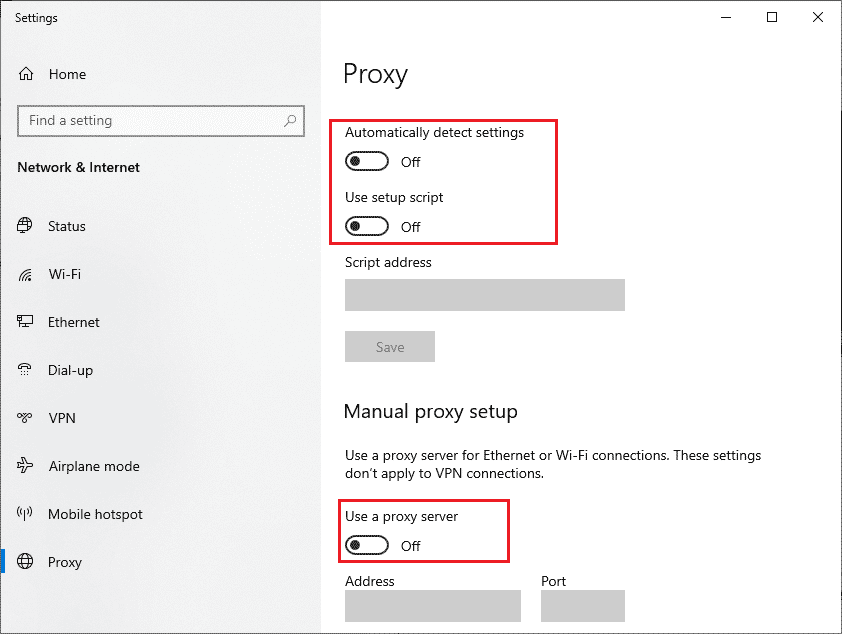
禁用 VPN 客戶端和代理服務器後,檢查您是否修復了討論的錯誤代碼。 不過,如果您遇到同樣的問題,請嘗試連接到移動熱點。
另請閱讀:如何修復不和諧不斷凍結
方法 7:使用谷歌 DNS
域名系統 (DNS) 可幫助您的計算機在客戶端和服務器端之間建立網絡連接。 許多技術專家建議,使用 Google DNS 地址可以幫助他們修復 Discord 錯誤代碼 1105。為此,請按照我們關於如何在 Windows 10 中更改 DNS 設置的指南進行操作。
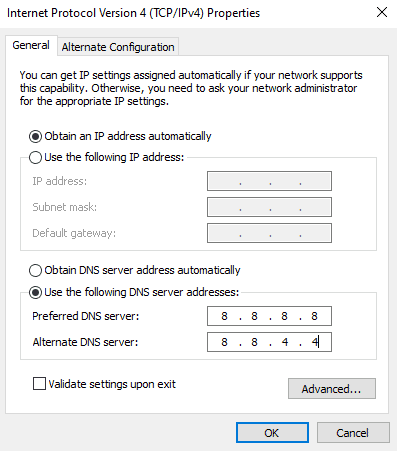
方法 8:重置語音設置
一些用戶建議在 Discord 中重置語音設置,幫助他們解決 Discord 錯誤代碼 1105。雖然這聽起來很奇怪,但值得一試。 按照下面提到的步驟來實現相同的。
1. 按照上述方法啟動Discord並打開設置。
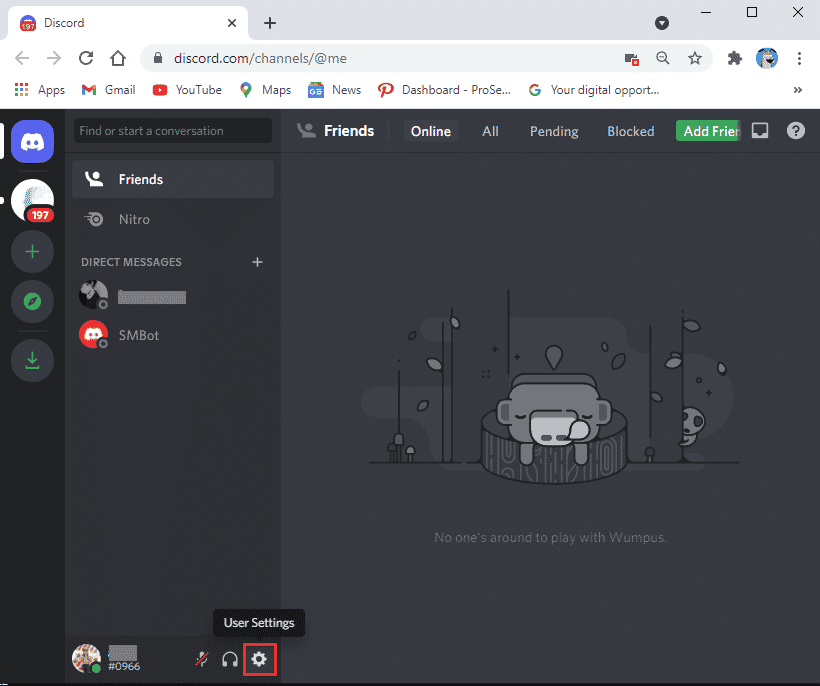
2. 從左側面板切換到語音和視頻選項卡。
3. 在語音設置下,將輸入音量滑塊拖動到較高的值。
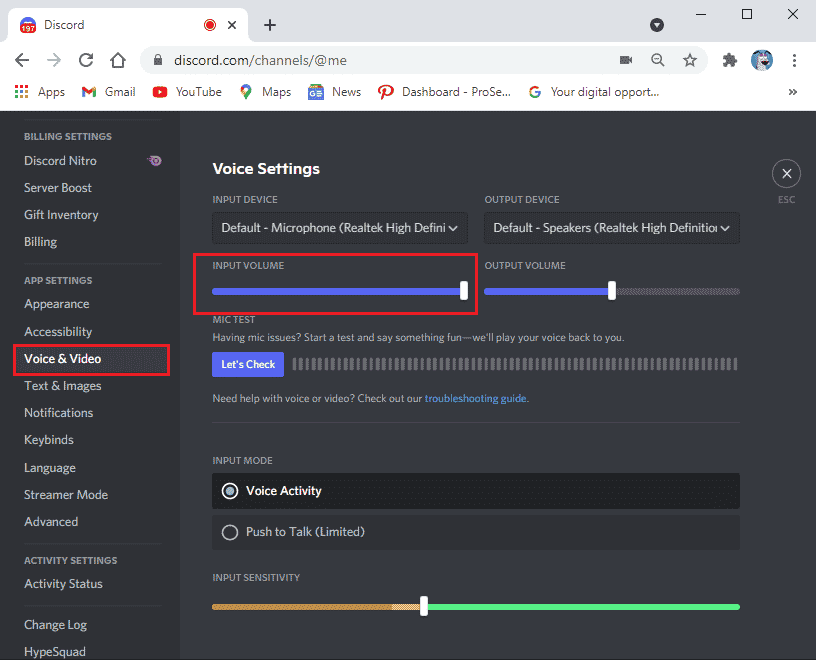
4. 現在重置 Discord 上的語音設置。 在語音和視頻屏幕上向下滾動,然後單擊重置語音設置。
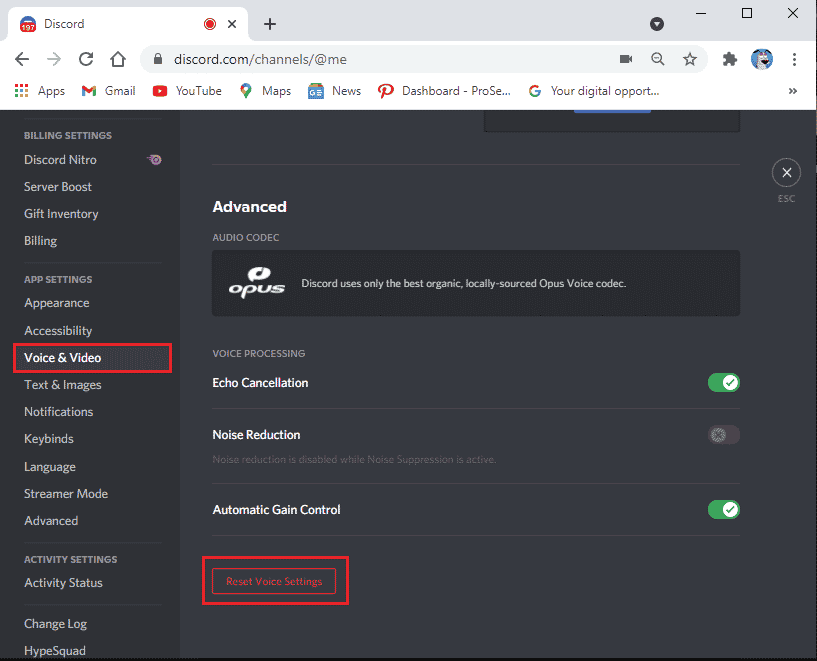
5、最後會彈出一個確認窗口; 單擊確定以確認。
重新啟動 Discord 以檢查您是否能夠在 Windows 10 PC 上修復 Discord 錯誤代碼 1105。
另請閱讀:如何在 Discord 中設置群組 DM
方法 9:重新安裝 Discord
如果這些方法都沒有幫助您,請盡可能嘗試重新安裝軟件。 當您重新安裝 Discord 時,配置設置和所有設置將被刷新,因此您有更多機會獲得錯誤 1105 Discord 的修復。
1. 同時按下Windows + I 鍵打開 Windows設置。
2. 點擊應用設置。
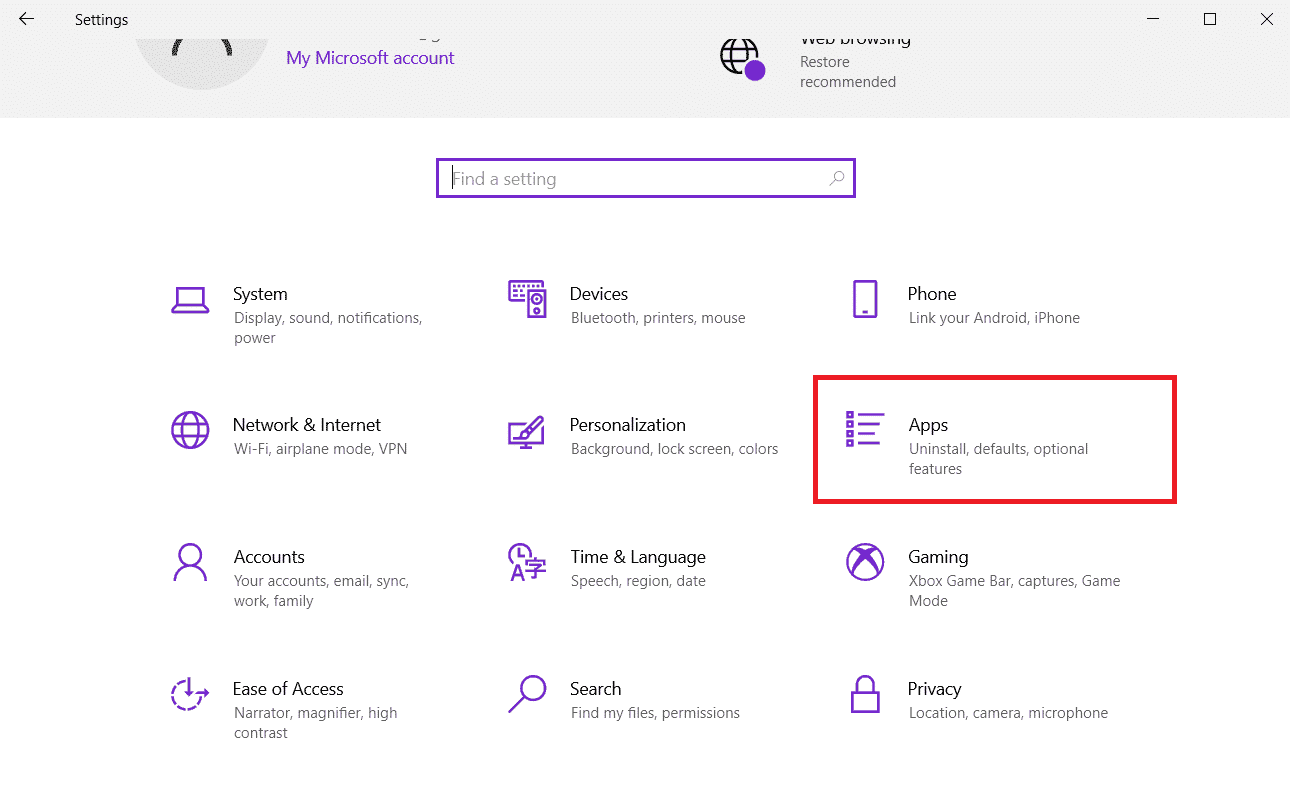
3. 在應用程序和功能選項卡中,找到並單擊Discord。 然後,單擊卸載按鈕。
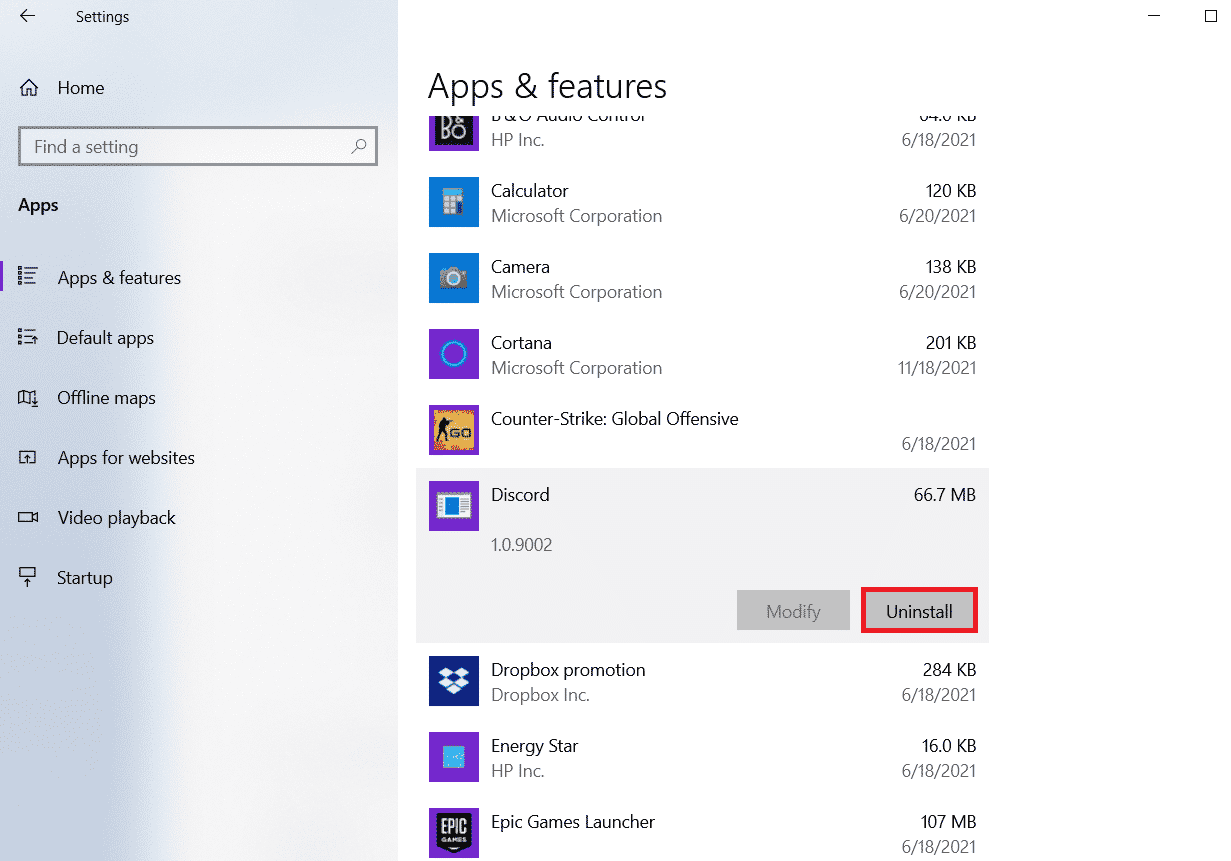
4. 按照屏幕上的說明完成卸載。
5. 然後,同時按Windows + E 鍵打開文件管理器。
6. 從地址欄導航到以下路徑。
C:\Users\USERNAME\AppData\Local。

7. 右鍵單擊Discord並選擇刪除選項。
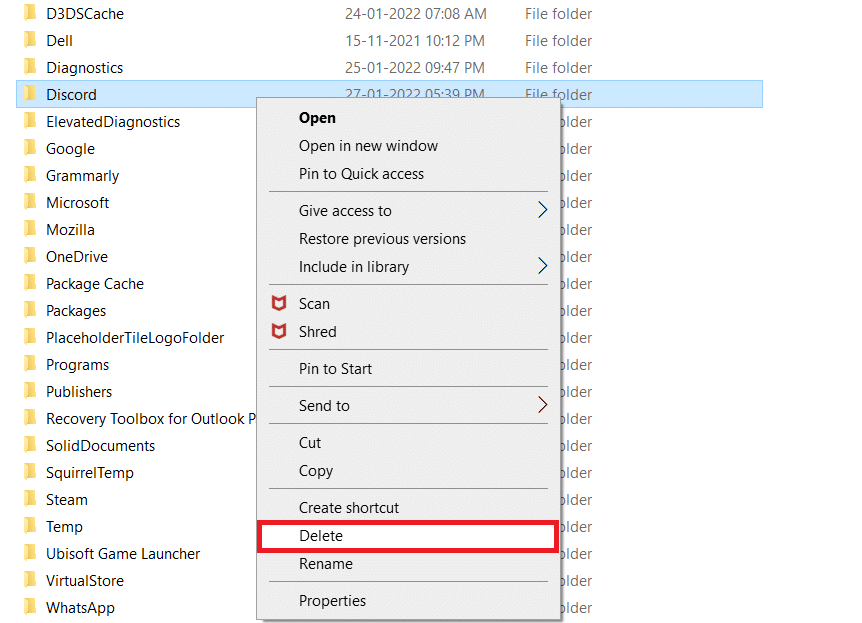
8. 現在轉到 Discord 網站,然後單擊“ Windows 下載”按鈕。
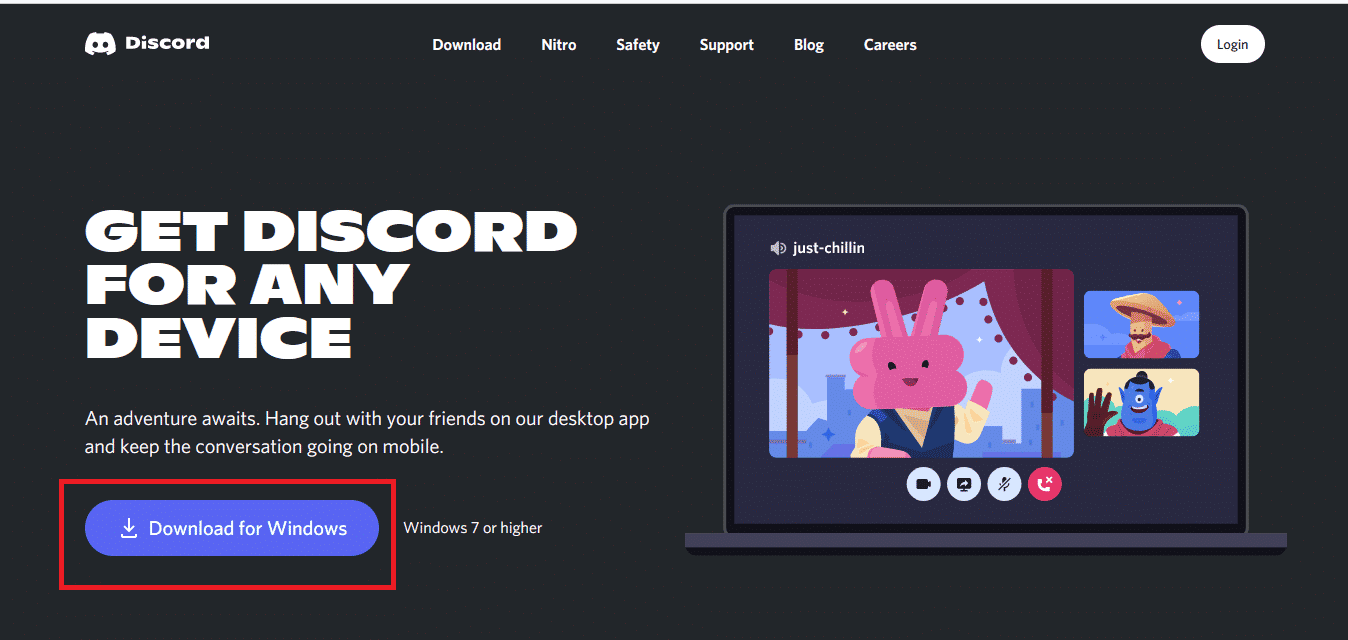
9. 打開下載的DiscordSetup.exe文件並安裝程序。
![]()
10. 每次啟動應用程序時它也會自動更新。
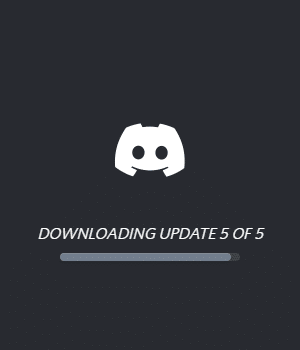
一旦你重新安裝了 Discord,所有相關的問題現在都會消失。
方法10:使用VPN網絡
Discord 並非在所有國家/地區都設有服務器。 如果您居住在沒有服務器的國家/地區,您將面臨 Discord 錯誤 1105。此外,多個用戶連接到同一網絡服務器,導致連接延遲。 使用虛擬專用網絡應用程序選擇您選擇的服務器進行連接。 按照給定的步驟連接到 Windows 10 中的 VPN 並修復 Discord 錯誤代碼。
注意:建議您使用最好的 VPN 服務,例如NordVPN、Hola VPN TunnelBearVPN 和 SurfShark VPN ,因為它們的使用效率很高。
1. 同時按下Windows + I 鍵啟動設置。
2. 選擇網絡和互聯網設置。
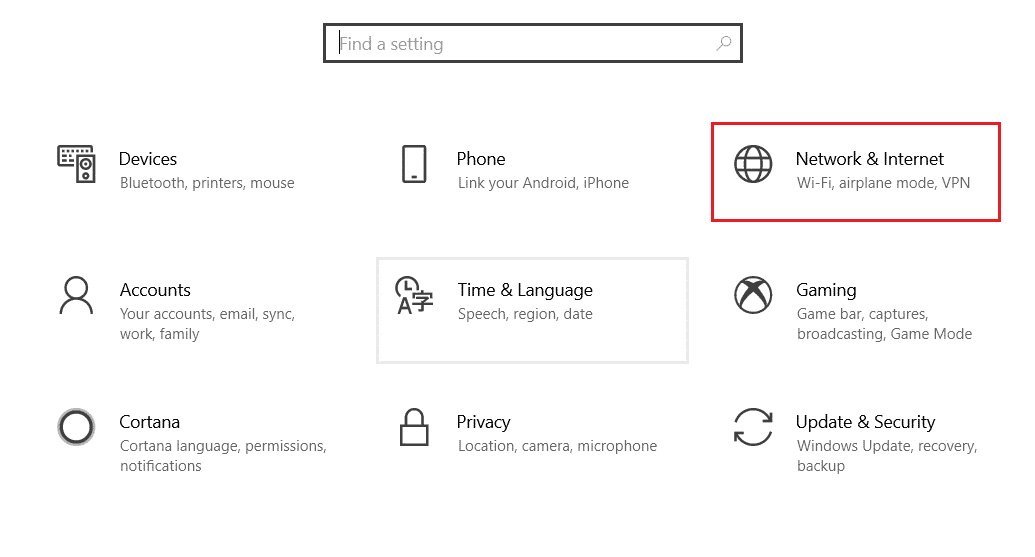
3. 單擊左側窗格中的VPN ,然後單擊與您的VPN 客戶端對應的連接按鈕。
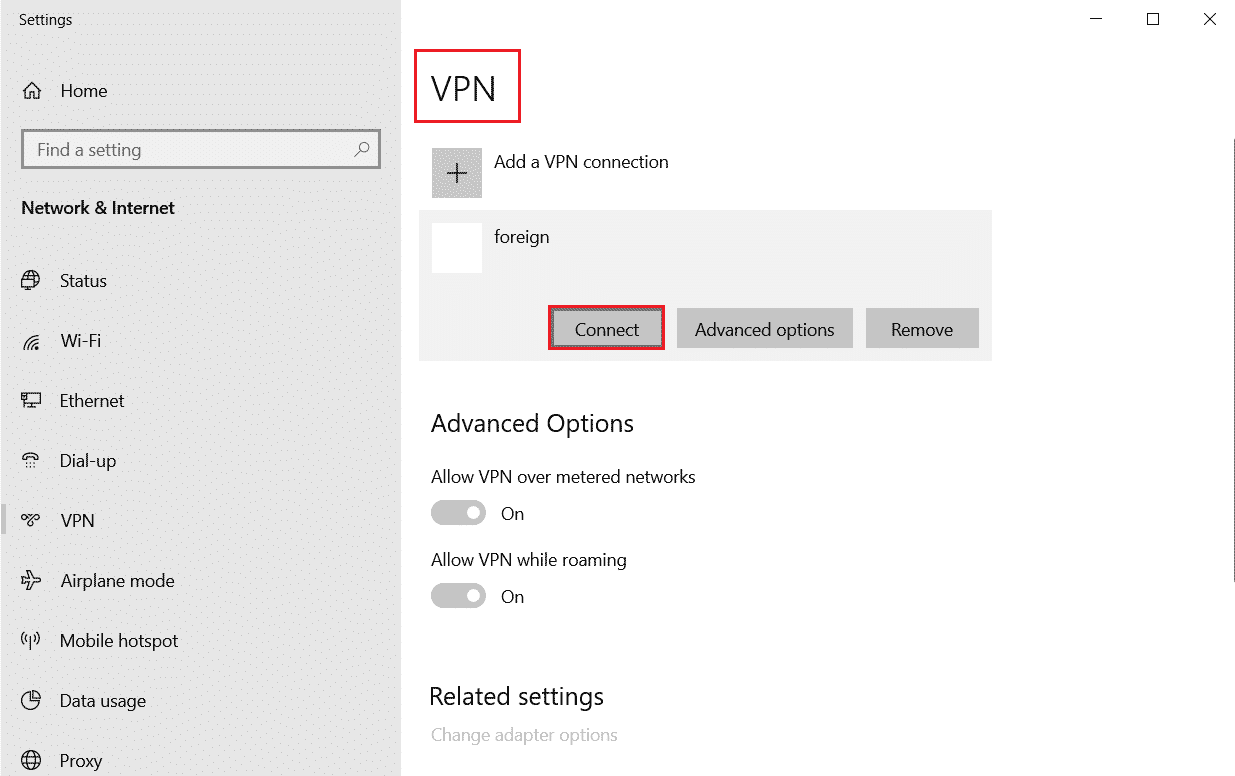
4. 然後,重新啟動Discord 。
如上所述,借助 VPN 連接享受不間斷的 Discord 服務。
另請閱讀:修復不和諧不斷崩潰
方法 11:聯繫 Discord 支持
如果您無法使用上面列出的解決方案解決錯誤 1105 Discord,您應該聯繫 Discord 支持。
1. 使用您的登錄詳細信息登錄 Discord 應用程序或網站。
2. 現在導航到提交請求頁面。
3. 從下拉菜單中,選擇您需要的支持並填寫表格以提交請求。
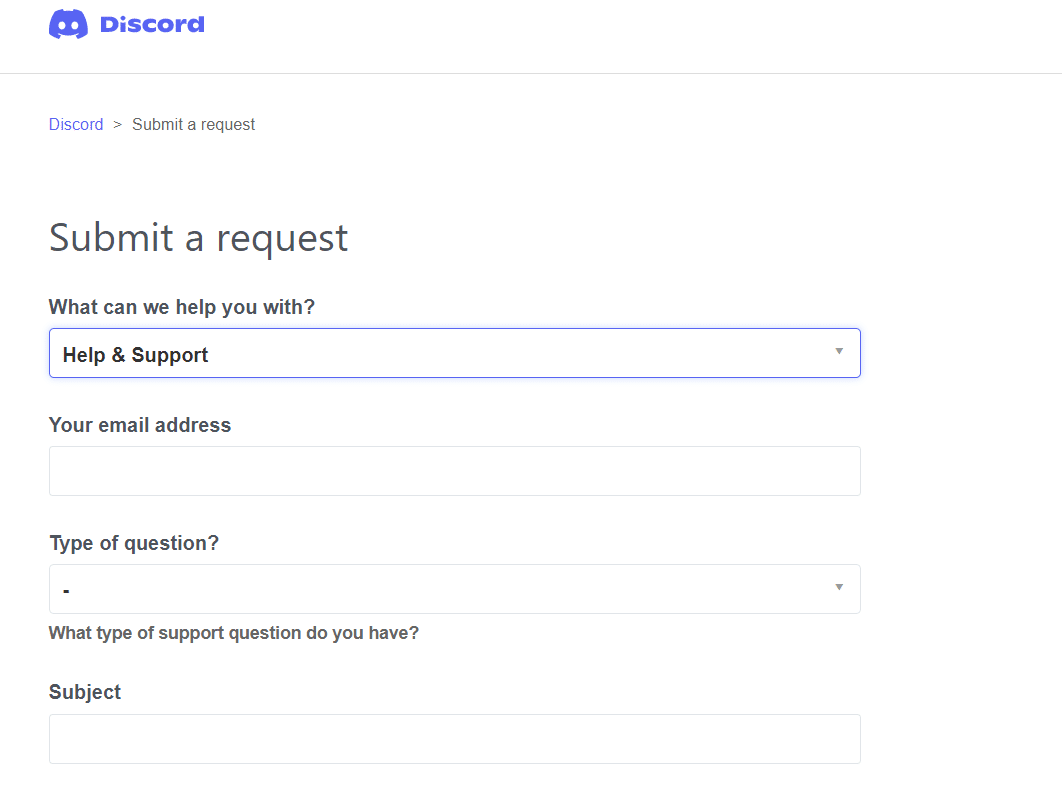
4. 現在,單擊頁面底部的提交請求按鈕。
注意:在支持單中註明Discord 錯誤代碼 1105 ,以及您執行的導致此錯誤顯示在屏幕上的操作。
Discord 支持人員將調查此問題並嘗試為您解決問題。
推薦的:
- 如何在沒有幻燈片的情況下在 TikTok 視頻上添加圖片
- 如何訪問我的 Epic Games 帳戶
- 修復 Discord 屏幕共享在 Windows 10 中不起作用
- 如何在 Discord 上切換多個帳戶
我們希望本指南對您有所幫助,並且您將了解如何在 Windows 10 上修復錯誤 1105 Discord 。讓我們知道本文如何為您提供最大的幫助。 此外,如果您對本文有任何疑問/建議,請隨時將它們放在評論部分。
